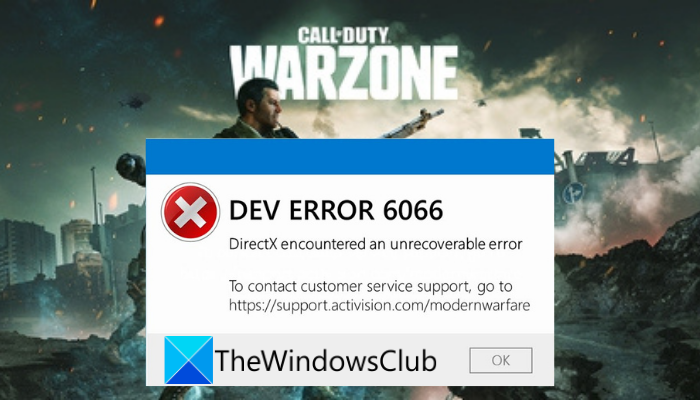コールオブデューティモダンウォーフェアとウォーゾーンの開発エラー6066を修正する方法の完全なガイドです。多くのModernWarfareおよびWarzoneユーザーは、ゲームを起動しようとしたときに開発エラー6066が発生することに不満を持っています。トリガーされると、次のエラーメッセージがポップアップ表示されます。
DEV ERROR 6066
DirectXで回復不能なエラーが発生しました
WarzoneやModernWarfareでも同じエラーが発生するので、カバーしてもらいました。この投稿では、ユーザーがこのエラーを取り除くのに役立つ複数の修正について説明します。したがって、これらの修正を試してエラーを解決することもできます。
開発エラー6066ウォーゾーンとは何ですか?
ウォーゾーンエラーの開発エラー6066は、次のことを実行しようとしたときに発生する起動エラーです。ゲームを開きます。このエラーは、多くの要因の結果である可能性があります。これは、古いOS、古いグラフィックドライバ、VRAMの欠如、バックグラウンドアプリケーションとの競合、およびオーバークロックが原因で発生する可能性があります。同じエラーのその他の考えられる理由は、ゲームファイルの破損やインストールファイルの破損である可能性があります。
WarzoneのDevエラーを修正するにはどうすればよいですか?
WarzoneのDevエラーを解決するための修正は完全に異なります。受け取ったエラーコードに基づいて。各エラーコードは、エラーのさまざまな原因を示しています。エラーコード6066が発生した場合は、Windowsの更新、VRAMの増加、バックグラウンドアプリケーションの終了、オーバークロックの無効化、ゲーム内オーバーレイの無効化、またはゲームの再インストールを試すことができます。
CallofDutyのDevError6066を修正してください。モダンウォーフェアとウォーゾーン
モダンウォーフェアとウォーゾーンでDEVエラー6066、DirectXで回復不能なエラーが発生しましたを取り除くための修正方法は次のとおりです。
更新Windowsとグラフィックスドライバー。VRAMを増やします。DirectXを更新します。不要なバックグラウンドアプリを閉じます。オーバークロックを無効にします。ゲーム内オーバーレイをオフにします。ゲームファイルの整合性を確認します。ゲームを再インストールします。
1]Windowsとグラフィックスを更新します。ドライバ
このエラーは、OSとゲーム間の非互換性の問題が原因で発生する可能性があります。したがって、最初に行う必要があるのは、最新のWindows Updateがすべてインストールされており、システムが最新であることを確認することです。そうでない場合は、Windowsを最新のビルドに更新してエラーを修正してください。 Windowsシステムを更新するには、[設定]> [Windows Update]に移動し、[更新の確認]ボタンを押して、最新の更新をダウンロードしてインストールします。
さらに、最新のグラフィックスドライバーがにインストールされていることを確認する必要があります。あなたのシステム。欠陥のある古いグラフィックドライバは、このようなエラーを引き起こすことが知られています。したがって、エラーを修正するには、グラフィックドライバを更新する必要があります。 GPUカードドライバを更新するには、次の方法を使用できます。
[設定]>[WindowsUpdate]セクションで利用できるオプションの更新機能を使用します。ここでは、ドライバーの更新を含むすべての最適な更新を見つけることができます。そのため、それらをダウンロードしてインストールし、グラフィックスドライバーを更新します。最新バージョンのグラフィックスドライバーをデバイスメーカーの公式Webサイトからダウンロードすることもできます。
Windowsおよびグラフィックスドライバーを更新することでエラーを修正できるかどうかを確認してください。すでに最新バージョンのWindowsとドライバーを使用している場合は、問題の根本的な原因が他にある可能性があります。そのため、次の潜在的な修正を試してエラーを解決できます。
2]VRAMを増やす
VRAMを増やすと、開発者や影響を受けるユーザーごとに、手元にあるエラーを取り除くのに役立つ場合があります。 。 Warzoneを問題なく実行するには、最低8GBのRAMが必要です。したがって、ゲーム中にPCのメモリが不足している場合は、仮想メモリを拡張してエラーを修正してください。これは、ハードドライブセクターを仮想メモリに変換することによって行われます。その方法は次のとおりです。
まず、タスクバーの検索オプションを押し、検索ボックスに[システムの詳細設定]と入力します。表示された結果から、[システムの詳細設定を表示]を選択します。 [システムのプロパティ]ウィンドウを起動します。次に、[詳細]タブで、[パフォーマンス]セクションの下にある[設定]ボタンをタップします。その後、[新しいダイアログウィンドウの[詳細設定]タブで、[変更]ボタンをタップします。次に、[すべてのドライブのページングファイルサイズを自動的に管理する]チェックボックスを無効にして、ゲームを実行するドライブを選択します次に、[カスタムサイズ]を選択し、[初期サイズ]と[最大サイズ]の両方に2GBを超える値を入力します。次に、[適用]> [OK]ボタンをクリックして、上記の変更を適用します。最後に、PCを再起動して、エラーが発生するかどうかを確認します。修正されたかどうか。
それでも同じエラーに対処する場合は、先に進んで次の潜在的な修正を試して、エラーを解決してください。
3]DirectXを更新
エラーは古いDirectXバージョンが原因で発生する可能性があるため、 DirectXを更新してエラーを修正します。 Microsoft.comからDirectXの最新バージョンをダウンロードして、インストールするだけです。これでエラーが修正されるかどうかを確認してください。
4]不要なバックグラウンドアプリを閉じる
バックグラウンドで実行しているアプリが多すぎると、このエラーが発生する可能性があります。アプリがWarzoneまたはModernWarfareに干渉する可能性があります。したがって、エラーを修正するには、すべてのバックグラウンドアプリケーションを無効にすることをお勧めします。タスクマネージャを開き、[プロセス]タブから、閉じるアプリケーションを選択できます。その後、[タスクの終了]ボタンを押して閉じます。他のすべてのアプリケーションでそれを実行し、エラーが修正されるかどうかを確認します。
読む: Call of Duty、Modern Warfare、WarZoneのDevError6034を修正します。
5]オーバークロックを無効にする
オーバークロックは、PCを高速化する便利な機能です。ただし、一部のユーザーにとっては、アプリケーションやゲームの安定性の問題も発生します。したがって、オーバークロックを有効にしている場合は、マザーボードのBIOSに入って無効にしてみてください。これでエラーが修正されるかどうかを確認してください。オーバークロックを使用していないのにエラーが発生する場合は、次の潜在的な修正を試して解決してください。
お読みください: COD Modern Warfare DEV ERROR 6068、6065、6165、6071 。
6]ゲーム内オーバーレイをオフにする
このエラーは、ゲーム内オーバーレイが原因である可能性もあります。したがって、シナリオが該当する場合は、ゲーム内オーバーレイを無効にしてから、エラーが修正されているかどうかを確認してください。以下の手順を使用して、モダンウォーフェアのFPSカウンターを無効にできます。
まず、ゲームの[オプション]メニューに移動し、[全般]タブに移動します。次に、[テレメトリ]の下にある[1秒あたりのフレーム数(FPS)]トグルをオフにします。次に、ゲームを再起動して、エラーが修正されるかどうかを確認します。
GeForceグラフィックカードをお持ちの場合は、以下の手順を使用してGeForce ExperienceShareゲーム内オーバーレイを無効にできます。
まず、GeForceを起動します。体験して設定に移動します。次に、[全般]タブに移動して[共有]トグルをオフにします。次に、ゲームを再起動し、開発エラー6066が修正されているかどうかを確認します。
ゲーム内オーバーレイオプションを無効にすることもできます。 Steam、Discordなどのアプリで、それがうまくいくかどうかを確認してください。そうでない場合は、次の潜在的な修正を試してエラーを取り除くことができます。
読む:PCでのModernWarfareWarzoneの高いCPU使用率を修正します。
7]ゲームファイルの整合性を確認します
このエラーのもう1つの潜在的な原因は、Call of Duty:ModernWarfareまたはWarzoneのゲームファイルが見つからないか破損している可能性があります。その場合は、ゲームファイルの整合性を確認してエラーを修正してみてください。ゲームランチャーであるBattle.netには、壊れたゲームファイルをスキャンして修正できる専用のオプションがあります。この機能を使用する手順は次のとおりです。
まず、Battle.netランチャーを起動し、問題のあるゲーム(Call of Duty:Modern WarfareまたはWarzone)をクリックします。次に、ギア/設定アイコンが表示されます。再生ボタンへ;次に、利用可能なオプションから[スキャンして修復]オプションをクリックし、ゲームファイルを確認して修復します。完了したら、ゲームを再起動してエラーが発生するかどうかを確認します。
それでも同じエラーが発生する場合は、もう1つ試すことができる修正があります。 S.次の修正に進みます。
参照: CoD Warzone DEVERROR5476または6635を修正します。
8]ゲームを再インストールします
上記の修正のいずれも役に立たなかった場合、試すことができる最後の修正はゲームを再インストールすることです。ゲームの破損したインストールファイルを処理している可能性があります。したがって、エラーを修正するには、ゲームをアンインストールしてから再インストールします。これを行うには、次の手順に従います。
まず、Battle.netゲームランチャーを開き、問題のあるゲームを選択します。次に、[再生]ボタンの横にあるギアアイコンをタップします。次に、[アンインストール]オプションを選択し、次に、ゲームのアンインストールを確認します。プロセスが完了したら、PCを再起動します。最後に、Battle.netを開き、ゲームを再インストールして、エラーが修正されたかどうかを確認します。
うまくいけば、これは役に立ちます!
方法DirectXで回復不能なエラーが発生したのを修正しますか?
モダンウォーフェア(CoD)DEV ERROR 6XXXに直面しているPCユーザー、DirectXでWindows 11/10でのゲーム中に回復不能なエラーが発生した場合は、以下の推奨ソリューションを試すことができます順不同で、問題の解決に役立つかどうかを確認してください。
ActivisionServerのステータスを確認してください。グラフィックスドライバーを更新してください。管理者権限でModernWarfareを実行してください。CallofDutyの優先プロセスをHighに設定してください。戦争
今読んでください: